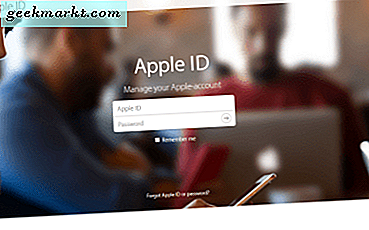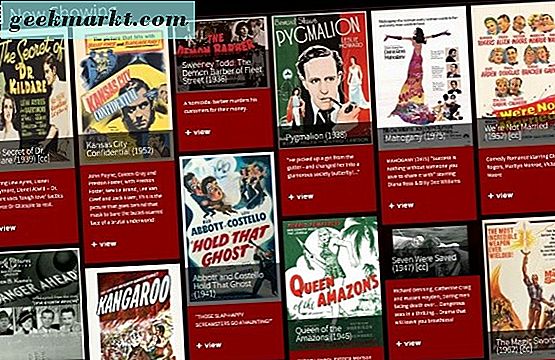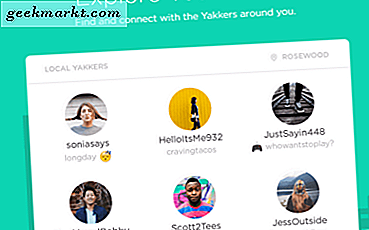Chromebook, seperti yang Anda ketahui, adalah tawaran Google untuk sistem operasi laptop. Karena itu kebanyakan difokuskan pada aplikasi web dan layanan cloud, ia kehilangan fitur Sistem Operasi kecil. Misalnya, Anda tidak dapat menyetel aplikasi startup di Chromebook. Tapi, dengan banyaknya aplikasi Android di luar sana, semuanya menjadi sangat mudah. Jadi, berikut adalah cara mengatur aplikasi startup di Chromebook.
Cara Meluncurkan Aplikasi saat Memulai di Chromebook
Chromebook secara native memungkinkan Anda menyiapkan halaman web startup. Anda dapat mengatur aplikasi web untuk diluncurkan saat permulaan. Namun, Anda tidak dapat meluncurkan aplikasi lokal melalui metode ini.

Untuk melakukan itu, kami harus melakukannya instal aplikasi Android disebut AutoStart. Aplikasinya cukup tua dan memiliki UI yang tidak intuitif. Segera setelah Anda membuka aplikasi, Anda mendapatkan tombol untuk mengaktifkan opsi Auto-Startup, ketuk untuk mengaktifkan Layanan.

Setelah Anda selesai melakukannya, tombol kedua memungkinkan Anda pilih Aplikasi yang ingin Anda luncurkan saat permulaan. Setelah dipilih, nama aplikasi akan muncul di layar beranda aplikasi.

Anda juga memiliki beberapa opsi seperti "Start Delay" dan "Next app delay". Seperti namanya, parameter ini menentukan interval peluncuran aplikasi setelah sistem dimulai. Saya membiarkan opsi ini sebagai default. Saya perhatikan bahwa meskipun penundaan peluncuran aplikasi disetel ke 0, aplikasi masih membutuhkan waktu 2-3 menit untuk diluncurkan setelah login.
Selain aplikasi Mulai Otomatis, Anda juga memiliki Pengelola Tugas, Asisten untuk Android, dll. Yang memungkinkan Anda mengatur aplikasi startup. Namun, aplikasi ini lebih merupakan pengelola ponsel cerdas dan cukup berlebihan untuk skenario kami. Untuk masalah atau pertanyaan lebih lanjut tentang Chromebook, beri tahu saya di komentar di bawah.
Baca Juga: Aplikasi Android Terbaik Untuk Chromebook pada tahun 2020